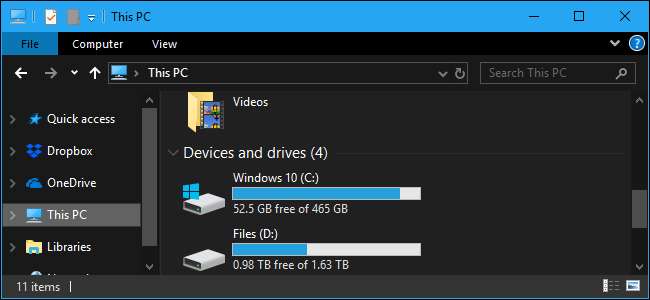
Windows, Windows Mağazası'ndan aldığınız uygulamalara koyu tema uygulayan Koyu Mod adlı bir ayar sunar. Çoğu masaüstü uygulamasını etkilemez, ancak bunlar için başka çözümlerimiz var. Masaüstünüzün tamamının (veya olabildiğince) karanlık görünmesini nasıl sağlayacağınız aşağıda açıklanmıştır.
Windows 10 Ayarları ve Uygulamaları için Karanlık Modu Etkinleştirin
Koyu Modu etkinleştirmek için Ayarlar> Kişiselleştirme> Renkler'e gidin. Aşağı kaydırın ve "Uygulama modunuzu seçin" bölümünün altındaki "Koyu" seçeneğini seçin.
Ayarlar uygulamasının kendisi, diğer birçok "Evrensel Windows Platformu" uygulaması (Windows Mağazasından edindiğiniz) gibi hemen kararır. Ancak, Koyu Modu desteklemek her geliştiriciye bağlıdır ve çoğu desteklemez. Ve daha önce bahsettiğimiz gibi, bu seçenek çoğu masaüstü uygulamasını etkilemez. Beyaz kalır. Aşağıdakiler dahil birkaç masaüstü uygulaması Dosya Gezgini ve Paint.NET, bu ayara saygı gösterin, ancak çoğu saygı duymaz.

Microsoft Edge'de Koyu Modu Etkinleştir
Windows 10 ile birlikte gelen Microsoft Edge web tarayıcısı da karanlık bir temaya sahiptir. Ancak, karanlık tema seçeneği, bazı nedenlerden dolayı Ayarlar'daki Karanlık Mod seçeneğinden tamamen ayrıdır.
İçin Edge'de koyu temayı etkinleştir , araç çubuğundaki menü düğmesine (en sağda üç noktalı simge) tıklayın ve ardından "Ayarlar" seçeneğini seçin. "Bir Tema Seçin" açılır menüsünde "Koyu" seçeneğini seçin.
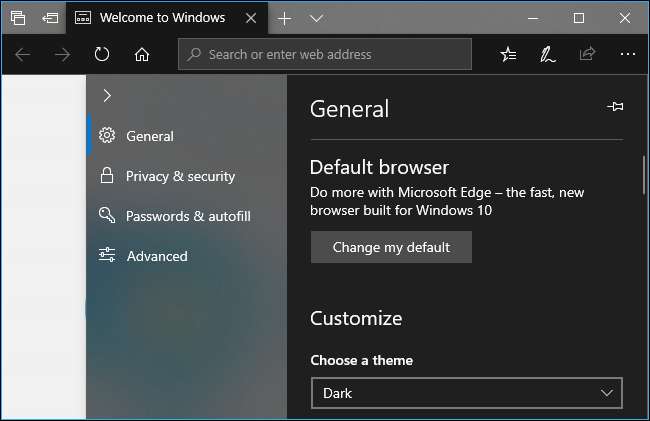
Edge için başlık çubuğunun, araç çubuklarının ve menülerin karardığını, ancak web sayfalarının etkilenmediğini unutmayın. Gibi bir tarayıcı uzantısına ihtiyacınız olacak Işıkları söndür tüm web'i karanlık yapmak için.
Temanızı ayrıca Groove müzik çalarda, Filmler ve TV video oynatıcıda ve Fotoğraf s uygulamaları. Ancak, varsayılan olarak sistem teması ayarınızı kullanırlar. Edge'de olduğu gibi ayarı manuel olarak değiştirmeniz gerekmez.
İLİŞKİLİ: Microsoft Edge'de Koyu Mod Nasıl Etkinleştirilir
Microsoft Office'te Koyu Temayı etkinleştirin
Microsoft Office ayrıca varsayılan olarak etkinleştirilmemiş ve manuel olarak etkinleştirilmesi gereken koyu bir tema içerir.
İçin karanlık temayı seçin , Word veya Excel gibi bir Office uygulamasını açın ve Dosya> Seçenekler'e gidin. "Genel" sekmesinde, "Microsoft Office kopyanızı kişiselleştirin" bölümüne tıklayın ve oradaki "Office Teması" açılır menüsünü "Siyah" seçeneğine ayarlayın.
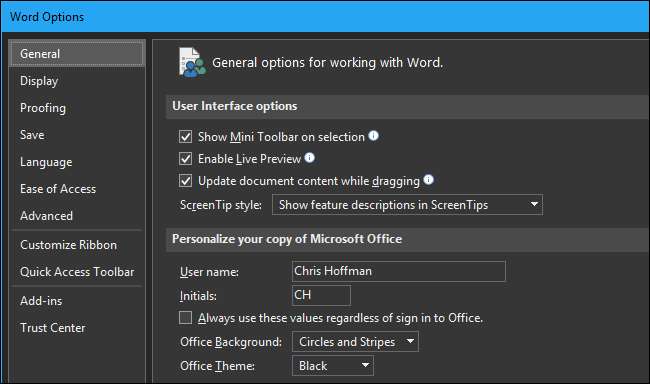
Tema seçiminiz tüm Office uygulamaları için geçerlidir. Dolayısıyla, bu seçeneği Word'de ayarlarsanız ve daha sonra Excel'i açarsanız, Excel de koyu bir tema kullanmalıdır.
İLİŞKİLİ: Microsoft Office'te Koyu Mod Nasıl Etkinleştirilir
Chrome, Firefox ve Diğer Uygulamalar için Dark Themes yükleyin
Diğer birçok Windows masaüstü uygulamasının kendi tema seçenekleri ve motorları vardır. Örneğin, Google Chrome'da koyu bir tema kullanmak için Google'ın Chrome temaları sitesi ve karanlık bir tema kur . Firefox, etkinleştirebileceğiniz yerleşik bir karanlık tema içerir .
Örneğin, Morpheon Dark teması Chrome için. Chrome'un karanlık temalı bir masaüstünde evde çok daha fazla görünmesini sağlar.
Aşağıdakiler dahil bazı web siteleri Youtube ve Gmail , o web sitesi için karanlık bir tema seçmenize izin verin. Diğer web siteleri için bir tarayıcı uzantısı yüklemeniz gerekir. tüm ağı karartır .
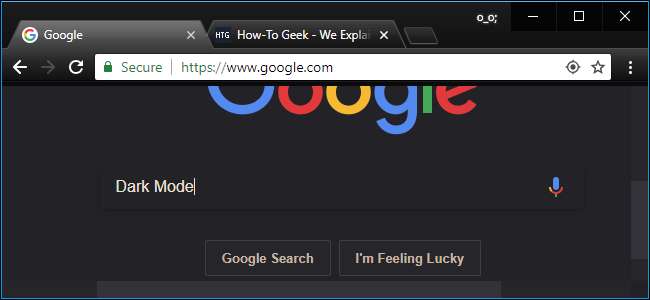
Sık kullandığınız uygulamaların kendi tema seçeneklerini sunup sunmadığını kontrol etmeniz gerekir.
Windows Masaüstü Uygulamaları için Koyu Temayı Etkinleştirme
Yeni Koyu Mod ayarının gerçek sorunu, Windows masaüstü temasını hiç etkilememesidir. Dosya Gezgini gibi masaüstü uygulamaları normal, hafif temayı kullanmaya devam eder.
Windows, masaüstü uygulamaları için yerleşik bir karanlık temaya sahiptir, ancak bu muhtemelen ideal değildir. Etkinleştirmek için Ayarlar> Erişim Kolaylığı> Yüksek Kontrast'a gidin. Sağda, "Yüksek Karşıtlığı Aç" seçeneğini etkinleştirin ve "Bir Tema Seçin" açılır menüsünü "Yüksek Karşıtlık Siyahı" ayarına getirin. Ayarı kaydetmek için "Uygula" yı tıklayın.
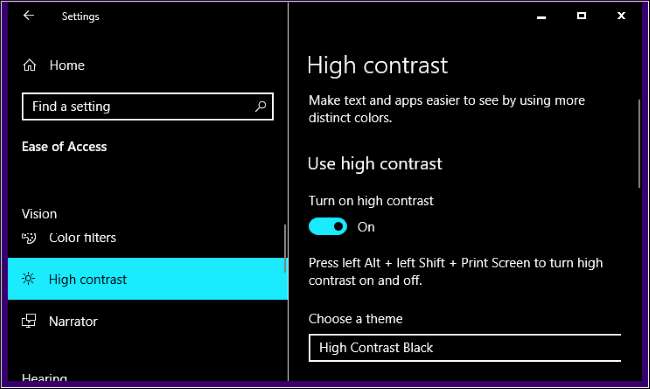
Bu yüksek kontrast temasını ayarlamak, çoğu masaüstü uygulamasının koyu bir arka plan göstermesini sağlar. Ancak, o kadar da harika görünmüyorlar. Yüksek kontrast temaları, kontrastı artırmak için tasarlanmış bir erişilebilirlik özelliğidir, böylece ekranın okunması ve anlaşılması daha kolaydır. Modern bir karanlık tema kadar şık görünmüyorlar.
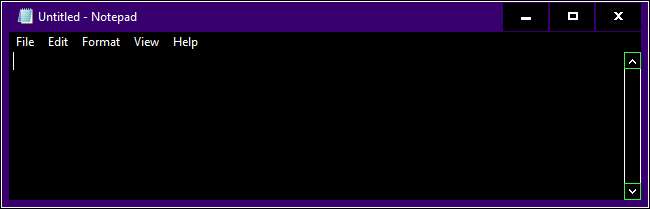
İLİŞKİLİ: Windows'ta Özel Temalar ve Görsel Stiller Nasıl Yüklenir
Diğer masaüstü uygulamaları için daha parlak bir koyu tema istiyorsanız, üçüncü taraf bir uygulamaya başvurmanız gerekir. Orada birkaç tane varken, biz büyük hayranıyız Stardock'tan WindowBlinds (Fences ve Start10 gibi uygulamaları yapan kişilerle aynı). Uygulamanın maliyeti 9,99 ABD dolarıdır, ancak 30 günlük ücretsiz deneme süresi vardır, böylece sizin için doğru olup olmadığını görebilirsiniz.
Ve güzel yanı, WindowBlinds'de bir tema uyguladığınızda, her şeye uygulanır - UWP uygulamaları, masaüstü uygulamaları, iletişim kutuları, adını siz verin.
Kurduktan sonra ateşleyin ve "Stil" sekmesine gidin. Bir temayı uygulamak için, istediğiniz temayı seçin ve ardından "Stili Masaüstüne Uygula" düğmesini tıklayın.
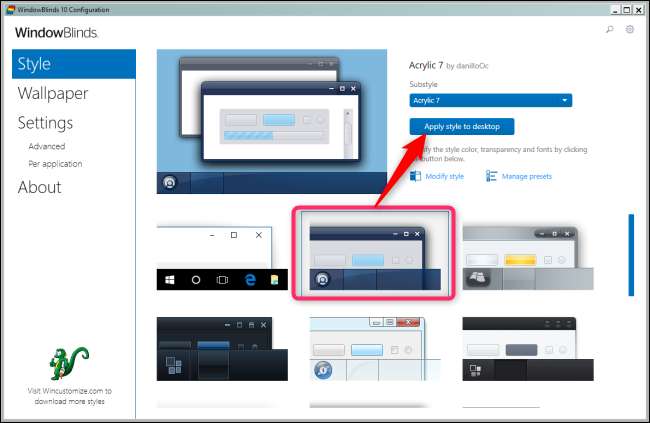
WindowBlinds'ın yerleşik bir karanlık teması yoktur (bazı yerleşik temalar diğerlerinden daha koyu olsa da). Herhangi bir temanın altındaki "Stili Değiştir" bağlantısını tıklayarak istediğiniz zaman kendinizinkini oluşturabilirsiniz. Orada aklınıza gelebilecek hemen hemen her şeyi ayarlayabilirsiniz. Ancak daha kolay bir yol var.
Sadece gidin WinCustomize sitesinin WindowBlinds bölümü . Burada, indirebileceğiniz her türlü WindowBlinds uyumlu dış görünümü bulacaksınız. Birini indirdikten sonra, dosyayı çift tıklayın ve tema WindowsBlinds'deki "Stil" sekmesine eklenir, böylece onu uygulayabilirsiniz (veya özelleştirebilirsiniz).
İşte size bir Dosya Gezgini Koyu Mod görünümü (sitedeki çeşitli karanlık temaların favorimiz) WindowBlinds aracılığıyla uygulandı:
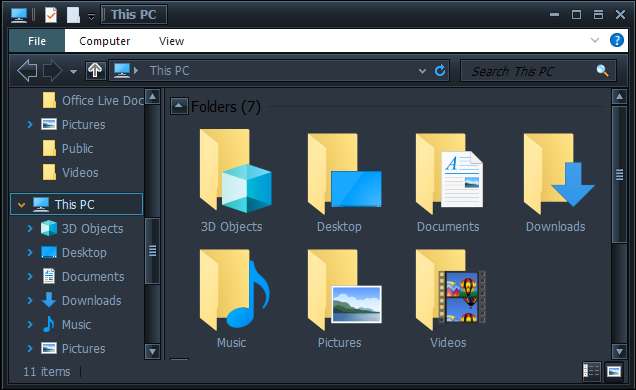
Fena değil, değil mi? Ve biraz ince ayar yaparak tam istediğiniz gibi görünmesini sağlayabilirsiniz.
Windows 10'un birçok parçası gibi, Karanlık Mod da biraz eksik hissediyor. Microsoft, Windows masaüstü uygulamaları için karanlık bir tema seçeneği ekleyebilir ve arayüz daha uyumlu görünebilir. Şimdilik, elimizde olan bu. En azından Microsoft, karanlık temayı Dosya Gezgini'ne uyguladı.







